在CAD中如何等分曲線?
在使用CAD進行繪圖設計時,經常都會用到CAD的曲線功能,可以極大滿足很多圖形的基礎搭建的需求。那么在CAD中應該如何等分曲線呢,感興趣的小伙伴就一起來看看具體的操作方法和流程吧。
1.首先打開CAD繪圖軟件,點擊左側的樣條曲線工具,在繪圖界面繪制一段曲線作為演示,如圖所示。
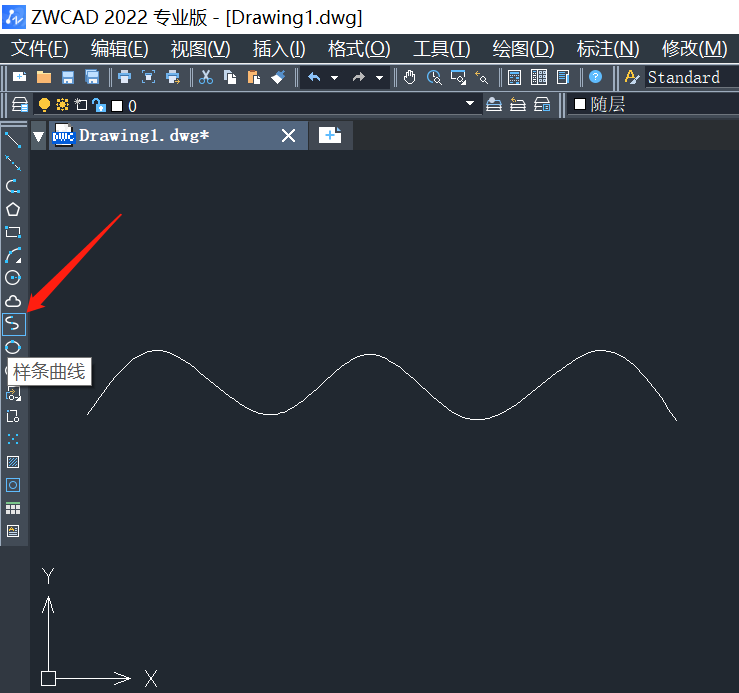
2.接著在下方命令行輸入DIVIDE命令,點擊回車執行,根據命令行提示選取分割對象,點擊相應的曲線即可,如圖所示。
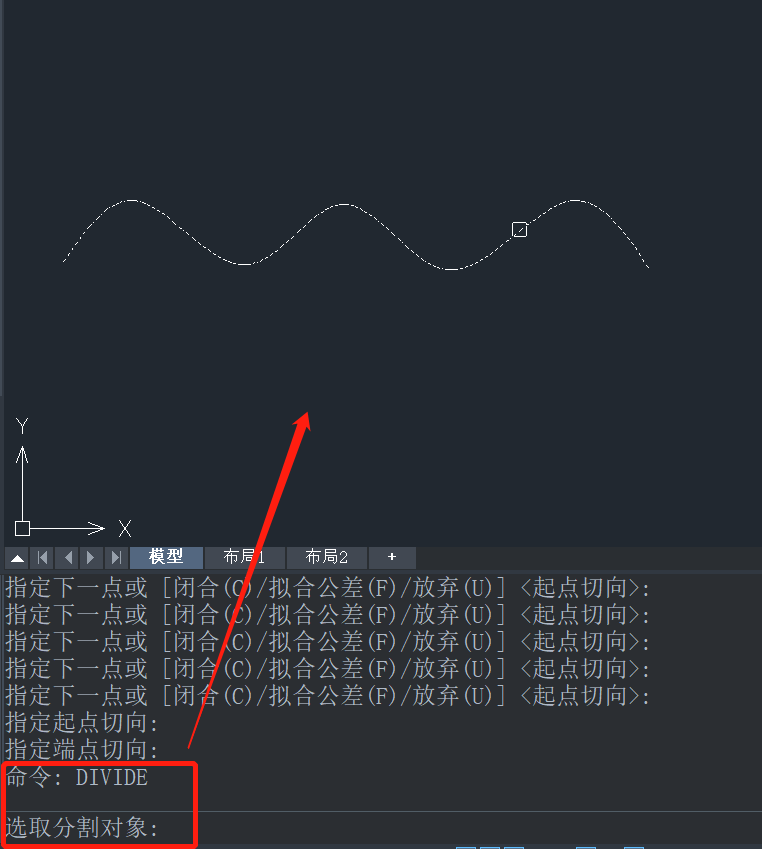
3.根據命令行提示輸入分段數,輸入想要等分曲線的段數,小編這里輸入“4”,把曲線分成四段,點擊回車執行,如圖所示。

4.然后再在命令行輸入ddptype命令,在彈出的【點樣式】對話框中,可以選擇想要的點樣式和調整點大小,最后點擊【確定】按鈕,如圖所示。

5.執行完成后,曲線被等分的效果圖如下。
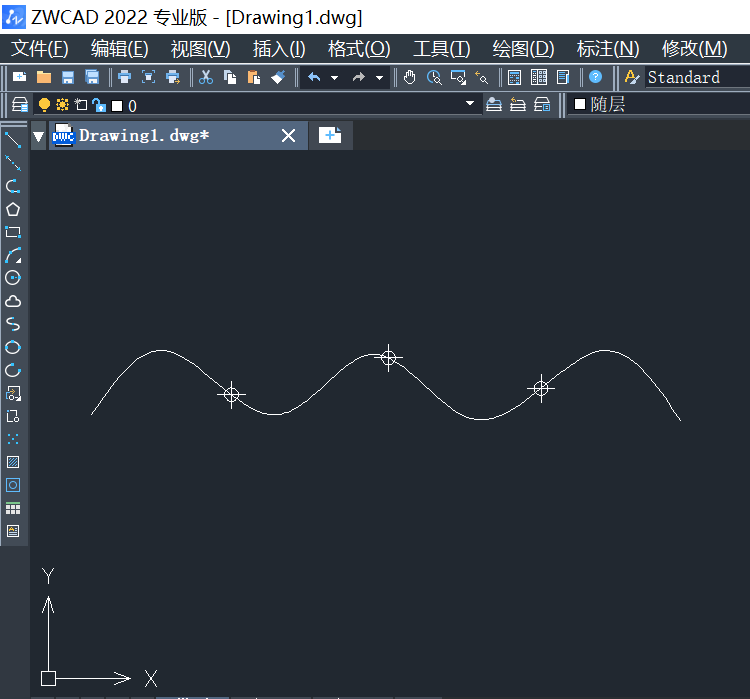
以上就是關于在CAD中如何等分曲線的全部內容分享,有需要的小伙伴可以參考以上方法操作練習,希望能夠幫到大家。更多CAD資訊敬請關注中望CAD官網,小編將持續更新推送,豐富教程內容不要錯過哦。
推薦閱讀:三維CAD
推薦閱讀:國產CAD
· 中望軟件西安峰會圓滿召開,“數智賦能”助推西部工業轉型升級2025-07-02
· 中望軟件杭州峰會成功舉辦,“CAD+”賦能浙江智造縱深發展2025-06-25
·中望3D 2026全球發布:開啟設計仿真制造協同一體化時代2025-06-13
·中望軟件攜手鴻蒙、小米共建國產大生態,引領工業設計新時代2025-06-01
·中望軟件2025年度產品發布會圓滿舉行:以“CAD+”推動工業可持續創新2025-05-26
·中望CAD攜手鴻蒙電腦,打造“多端+全流程”設計行業全場景方案2025-05-13
·中望軟件蕪湖峰會圓滿召開,共探自主CAx技術助力企業數字化升級最佳實踐2025-04-27
·玩趣3D:如何應用中望3D,快速設計基站天線傳動螺桿?2022-02-10
·趣玩3D:使用中望3D設計車頂帳篷,為戶外休閑增添新裝備2021-11-25
·現代與歷史的碰撞:阿根廷學生應用中望3D,技術重現達·芬奇“飛碟”坦克原型2021-09-26
·我的珠寶人生:西班牙設計師用中望3D設計華美珠寶2021-09-26
·9個小妙招,切換至中望CAD竟可以如此順暢快速 2021-09-06
·原來插頭是這樣設計的,看完你學會了嗎?2021-09-06
·玩趣3D:如何巧用中望3D 2022新功能,設計專屬相機?2021-08-10
·如何使用中望3D 2022的CAM方案加工塑膠模具2021-06-24
·教你如何兩分鐘用CAD成為計算面積的“神算子”2022-11-08
·如何用CAD輸入帶圈的數字2019-12-26
·CAD繪制關于圓的創意圖形(2)2022-10-24
·cad畫立面圖的方法步驟2018-11-14
·CAD進行三維實體倒角的操作方法2025-03-03
·CAD怎么在布局中切換模型和圖紙空間2025-01-17
·CAD如何修改和增加快捷鍵?2022-04-21
·CAD繪制方形拼花圖案2022-11-15














